Bonjour à tous,
Si vous aviez suivi la "guerre" Adobe/Microsoft, vous vous souvenez qu'à un moment donné, le format PDF était par défaut dans Excel 2007.
Ce n'est plus le cas, mais vous pouvez facilement installer un complément qui vous permettra d'avoir cette option disponible facilement.
Pour cela, rendez vous sur le site de Microsoft :
http://www.microsoft.com/downloads/details.aspx?FamilyId=4D951911-3E7E-4AE6-B059-A2E79ED87041&displaylang=fr
Puis une fois l'installation du complément effectuée, il vous suffit de cliquer sur le bouton Office et de choisir Enregistrer sous, puis finalement, choisir le format PDF :
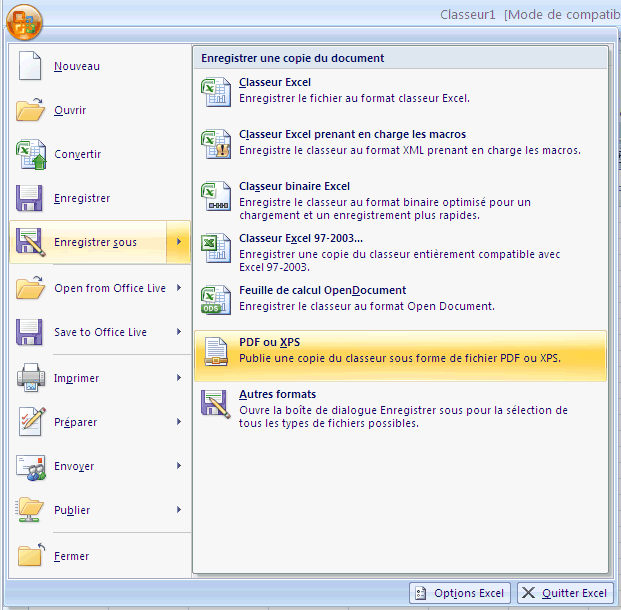
A bientôt.
Gaetan Mourmant


